


Du kan förbättra bilder så att de ser ut som retrofoton tagna med en leksakskamera.
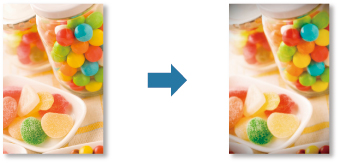
Välj de bilder du vill förbättra.
Klicka på Speciella filter (Special Filters) längst ned på skärmen.
Fönstret Speciella bildfilter (Special Image Filters) visas.

Välj bilden som du vill förbättra i området för markerade bilder.
Den markerade bilden visas i förhandsgranskningsområdet.
 Obs!
Obs!Om bara en bild är markerad visas endast förhandsgranskningen och området för markerade bilder visas inte.
Klicka på Leksakskameraeffekt (Toy Camera Effect).
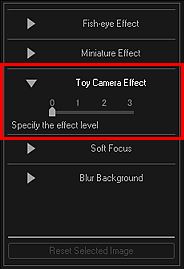
Justera nivån med skjutreglaget.
Hela bilden förbättras så att det ser ut som den är tagen med en leksakskamera och ikonen  (Förbättring) visas i det övre vänstra hörnet av bilden.
(Förbättring) visas i det övre vänstra hörnet av bilden.
 Obs!
Obs!Klicka på  (Visa jämförelseskärm) för att visa bilderna före och efter förbättringen sida vid sida i ett separat fönster, så att du kan jämföra och kontrollera resultatet.
(Visa jämförelseskärm) för att visa bilderna före och efter förbättringen sida vid sida i ett separat fönster, så att du kan jämföra och kontrollera resultatet.
Klicka på Spara den valda bilden (Save Selected Image) eller Spara alla filtrerade bilder (Save All Filtered Images).
Förbättrade bilder sparas som nya filer.
 Obs!
Obs!Om du bara vill spara de bilder som du tycker om markerar du dem och klickar på Spara den valda bilden (Save Selected Image). Klicka på Spara alla filtrerade bilder (Save All Filtered Images) för att spara alla förbättrade bilder på en gång.
De förbättrade bilderna kan bara sparas i JPEG/Exif-format.
Klicka på Avsluta (Exit).
 Viktigt!
Viktigt!Om de förbättrade bilderna inte sparas kommer förbättringen att gå förlorad.
 Obs!
Obs!När en bild som har förbättrats med leksakskameraeffekten skrivs ut utan kanter är det inte säkert att de fyra förmörkade hörnen kan skrivas ut, beroende på pappersstorleken och förlängningsmåttet.
Överst |